| 第 2 章 crifan推荐的常用电脑软件 | ||
|---|---|---|
 |

|
|
目录
待整理:【软件推荐】推荐一些普通电脑使用和软件开发中一些好用的工具和软件
【软件推荐】小巧好用的截图软件PicPick + 超级好用的给图片加矩形框和文字说明的图片编辑工具PicPick图像编辑器
PicPick有个很好用的功能,那就是,重复上次截取。
对此功能,我之前一直没注意过。
直到今天,当需要用到的时候,才发现是多么好用。
因为需要去给Notepad++的多种主题,分别截取每种主题的效果,所以要用到截取同样的位置,然后不同的主题显示出来不同的效果,更加有对比的效果。
所以,就想到了要去找个功能,用于实现截取,和上次一样的位置,固定区域的画面。
而自己所能想到的,以为是有个类似的“截取固定区域”的功能,即一个固定大小的矩形框,但是还是需要每次我手动去调节截取的位置,才能实现每次截图的效果都是针对同一个区域的。
然后,就发现,原来PicPick本身就是有个“重复上次截取”,直接可以实现此需求的:
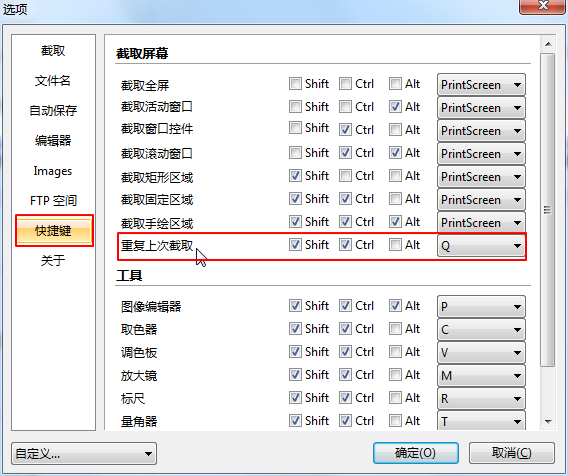 |
这样,在截取了第一次之后,之后每次,都不用没法的手动去找上次的位置,手动去尽量保持多次的截取的位置是一致的。
而直接通过Ctrl+Shift+Q,就可以直接实现此功能了,而多次截取同样位置的画面的效果,可以参见Notepad++多种主题的效果
真的要感叹,PicPick的功能,真的很强大,很好用。